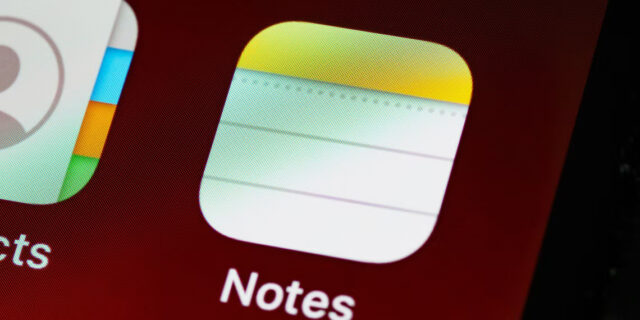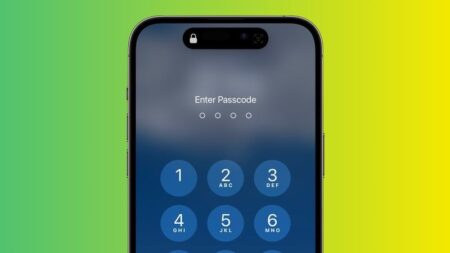در Notes اشتباهی کرده اید؟ نگران نباشید. می توانید Undo کنید. در این مطلب همراه باشید و نحوه Undo در Notes آیفون را ببینید.
برنامه Notes در آیفون و آیپد چه برای ثبت افکارتان از آن استفاده کنید چه اطلاعات مهم را ذخیره کنید، بسیار مفید است. اما اگر در ثبت چیزی اشتباه کنید به مشکل می خورید. به خصوص هنگامی که برخی از اطلاعات مهم را حذف کنید یا به طور نادرست چیزی را تایپ کنید. خوشبختانه روش های مختلفی برای خنثی کردن یک اشتباه در برنامه Notes وجود دارد که در نحوه Undo در Notes آیفون خواهید دید.
Undo در Notes با لرزاندن گوشی
بیایید ببینیم نحوه Undo در Notes آیفون چگونه است. آسانترین راه استفاده از قابلیت Shake است.
پس از تایپ قسمتی از متن، آیفون یا آیپد را سریع بلرزانید. با این کار منوی Undo Typing ظاهر می شود. برای حذف متنی که تازه تایپ کرده اید، روی undo ضربه بزنید.
اگر به طور تصادفی Undo Typing را انتخاب کرده اید و می خواهید متن را بازیابی کنید، به آیفون یک لرزش سریع دیگر بدهید. این کار باعث می شود تا دوباره Redo Typing ظاهر شود که می توانید روی آن ضربه بزنید تا متن حذف شده را برگردانید یا آخرین ویرایش را دوباره تنظیم کنید.
قابلیت Shake to Undo به طور پیش فرض در iOS و iPadOS فعال است. اگر می خواهید آن را غیر فعال کنید، به مسیر Settings > General > Accessibility > Shake to Undo بروید.
یادتان باشد غیر فعال کردن آن در تمام برنامه ها خاموشش می کند که شامل Messages, Mail, Twitter, Gmail, WhatsApp می شود. ما پیشنهاد می کنیم آن را روشن نگه دارید مگر اینکه دلیل خاصی برای خاموش کردنش داشته باشید.
Undo در Notes با استفاده از دکمه Undo
یک راه دیگر برای نحوه Undo در Notes آیفون، استفاده از دکمه Undo در خود برنامه است. برای این کار روی آیکون Markup ضربه بزنید. (آیکون در پایین منو قرار دارد)
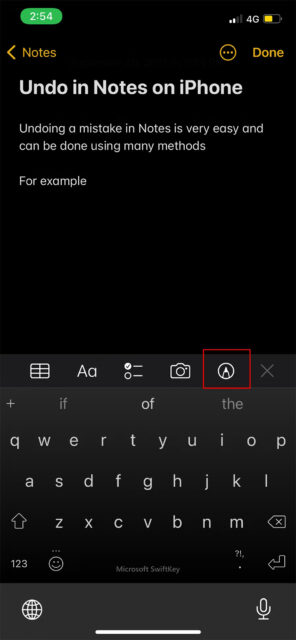
دکمه های Undo و Redo در بالای صفحه پدیدار می شوند.
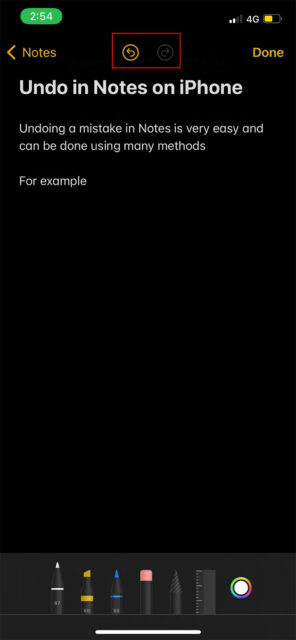
با زدن روی این دکمه ها می توانید اشتباهتان را Undo یا Redo کنید.
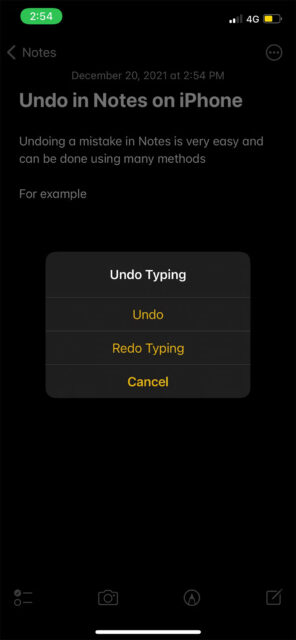
Undo در Notes با حرکات انگشت
با حرکات انگشت هم می توانید Undo کنید. در آیپد به خاطر صفحه بزرگتر آسانتر است اما در آیفون هم امکان پذیر است.
برای Undo کردن به آسانی با سه انگشت دو بار روی هر جایی از صفحه بزنید. این حرکت آخرین چیزی را که نوشته اید Undo می کند. همچنین می توانید با سه انگشت به سمت چپ صفحه بکشید تا آخرین تغییر شما را خنثی کند. نوتیفیکیشن Undo در بالای صفحه نمایش داده می شود و تایید می کند که آخرین اقدام شما خنثی شده است.
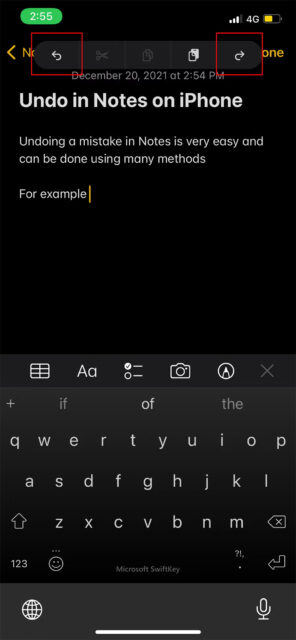
برای بازگرداندن چیزی پس از خنثی کردن آن، با سه انگشت به سمت راست صفحه بکشید. این حرکت نوتیفیکیشن Redo را بالای صفحه Notes نشان می دهد.
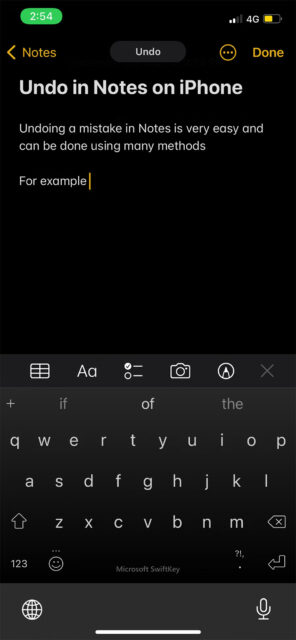
یک حرکت دیگر استفاده از سه انگشت است. این باعث می شود دکمه های عملکردها، از جمله دکمه های Undo, Redo, Cut, Copy و Paste نمایان شوند. می توانید از دکمه undo برای برگشتن به عقب استفاده کنید. در بعضی موارد بسیار مفید است. به عنوان مثال وقتی دارید جدول می سازید یا یک فرمت خاص به جدول می دهید.
Undo در Notes با استفاده از کیبورد خارجی
اگر کیبورد خارجی به آیفون یا آیپد وصل کرده اید Undo کردن بسیار آسان است. کافی است دکمه های میانبر کیبورد را بزنید. مانند مک Cmd + Z را برای Undo و Shift + Cmd + Z را برای Redo بزنید.
ترفندهای برنامه Notes را یاد بگیرید تا بیشترین بازده را داشته باشید
نحوه Undo در Notes آیفون را یاد گرفتید. همانطور که گفتیم Notes برنامه مفیدی است. اگر ترفندهای آن را یاد بگیرید می توانید از آن استفاده های زیادی کنید. امکان ایجاد لیست، ترسیم طرح، ساخت یادداشت های دستنویس، درج عکس و به اشتراک گذاری آنها با هم تیمی ها، آن را به یکی از مفیدترین برنامه های iOS و iPados تبدیل کرده است.
با حرکات مناسب می توانید کارهای خاصی را نسبتا سریع انجام دهید. نیاز به یادگیری و تمرین دارد اما با تمرین و صبر می توانید به Notes مسلط شوید.
نحوه Undo در Notes آیفون به این ترتیب است. در این زمینه از راهنمای چگونه ایمیل را در آیفون Undo کنیم نیز غافل نشوید.